Como usar o modo de depuração do WordPress para corrigir erros do site
Publicados: 2021-11-11Apesar da estabilidade do WordPress como plataforma, você encontrará um erro em algum momento. Além disso, pode ser que você não tenha ideia de como ele chegou lá ou o que você pode fazer para corrigi-lo. Nesse tipo de situação, o modo de depuração do WordPress é um salva-vidas.
A depuração é uma maneira de descobrir por que um 'bug' está causando estragos, embora você também precise descobrir como corrigi-lo. Algumas mensagens de depuração fornecerão um ponteiro. No entanto, uma vez que o modo de depuração oferece uma ajuda, o processo de reparo geralmente é simples.
Neste post, mostraremos tudo o que você precisa saber sobre o modo de depuração do WordPress. Primeiro, vamos oferecer mais informações sobre o que o modo faz.
O que é o modo de depuração do WordPress
Em muitos casos, você já vê uma versão de depuração em ação. Quando você encontra um erro em seu site WordPress, esta é uma pequena parte do processo de depuração em ação – o ponto final. Em circunstâncias normais, você verá notificações de grandes erros críticos em seu site. Pense em problemas como o erro ao estabelecer uma conexão de banco de dados ou o erro 500 Internal Server.
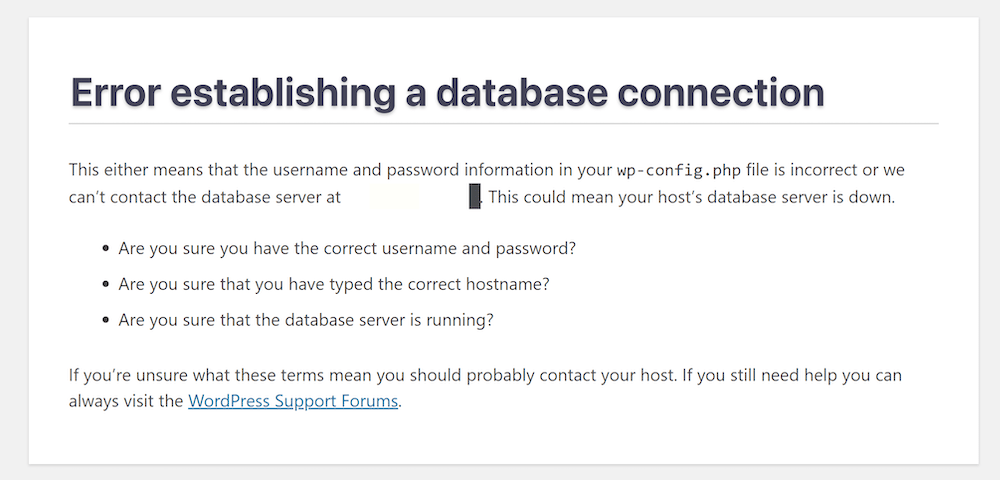
No entanto, há muito mais erros que são 'silenciosos'. Em outras palavras, você não saberá que um erro aconteceu a menos que o procure. O modo de depuração do WordPress é ideal para essas situações.
Ele exibirá avisos no back-end ou front-end do seu site e não é exclusivo para erros. Ativar o modo de depuração (também conhecido como WP_DEBUG ) também exibirá avisos e avisos sobre seu código subjacente. Por exemplo, muitas vezes você verá erros em aspectos do seu site que não aparecem ou parecem quebrados. Isso é por design.
Como tal, você pode usar o WP_DEBUG para detectar problemas com o código PHP do seu site que, quando corrigido, fornecerá uma base mais resistente e de desempenho.
Por que você deseja usar o modo de depuração do WordPress
É justo dizer que, superficialmente, usar o WP_DEBUG não traz muitos benefícios para o usuário médio do site. Este pode ser o caso, embora não seja universal. Na verdade, para a maioria dos sites, você não precisará usar um modo de depuração porque o WordPress é ótimo em lidar e exibir erros.
No entanto, podemos pensar em algumas situações em que o modo de depuração do WordPress é útil:
- Mesmo para um proprietário de site típico, a ativação
WP_DEBUGpode ajudá-lo a diagnosticar problemas complexos que não se apresentam em circunstâncias normais. Um exemplo é a tela branca da morte do WordPress (WSoD). Muitas vezes, você descobrirá um erro se usar o modo de depuração do WordPress, o que lhe dará uma vantagem inicial para encontrar uma correção. - Se você é um desenvolvedor, o
WP_DEBUGserá uma ferramenta inestimável em seu fluxo de trabalho. Isso ocorre porque você deseja saber sobre erros de quebra de site e esses problemas mesquinhos que podem causar problemas no futuro. O modo de depuração do WordPress mostra tudo isso e muito mais. Por exemplo, você também verá avisos sobre funções e argumentos depreciados em seu código. Eles não vão quebrar seu site agora, mas serão um problema quando as funções desaparecerem posteriormente.
Em geral, WP_DEBUG não deve estar ativo em um site ativo. Como tal, é mais uma ferramenta de desenvolvimento ao usar um ambiente local ou de teste. Mesmo assim, o modo de depuração tem uso para sites ativos, mas em frequências pequenas e disciplinadas.
Se você usar o modo de depuração em um site ativo, há algumas regras a serem seguidas: Não o use por muito tempo, ative-o nos momentos em que seu site tiver menos tráfego e desative WP_DEBUG depois de terminar. Isso minimizará os riscos envolvidos e manterá a manutenção do seu site longe dos olhos de seus usuários finais.
Como habilitar o modo de depuração do WordPress para o seu site de 2 maneiras
Se você deseja ativar o modo de depuração do WordPress, há duas maneiras típicas de fazer isso:
- Abra seu arquivo wp-config.php e adicione algumas linhas de código.
- Instale e ative um plugin para ativar o modo de depuração.
Existem também alguns modos relacionados e complementares para ajudá-lo a depurar seu site também. Abordaremos isso em uma seção posterior, mas, por enquanto, vamos abordar a abordagem manual.
1. Habilite o modo de depuração através do arquivo wp-config.php
Se você estiver familiarizado com os arquivos principais do WordPress, conhecerá o wp-config.php . Para os não iniciados, esse arquivo armazena as configurações do site e do servidor. É um arquivo que pode causar um erro ao estabelecer uma conexão com o banco de dados, entre outros problemas.
Como tal, é um arquivo com o qual você deve ter algum cuidado. Por causa disso, você quer ter certeza de que tem o seguinte antes de começar:
- Conhecimento do Secure File Transfer Protocol (SFTP) e as habilidades para usá-lo.
- Um cliente SFTP adequado, como FileZilla, Cyberduck ou Transmit.
- Suas credenciais SFTP, que você pode encontrar em seu painel de hospedagem ou em um e-mail do seu provedor.
- Um backup limpo e atual do seu site, caso você precise reverter as alterações.
- Você pode precisar de um editor de texto dedicado, mas não é necessário.
Depois de instalá-los, faça login no seu site por meio do SFTP. Se você executar apenas um site, o diretório raiz (também chamado de www ou public_html ) será o lugar certo.
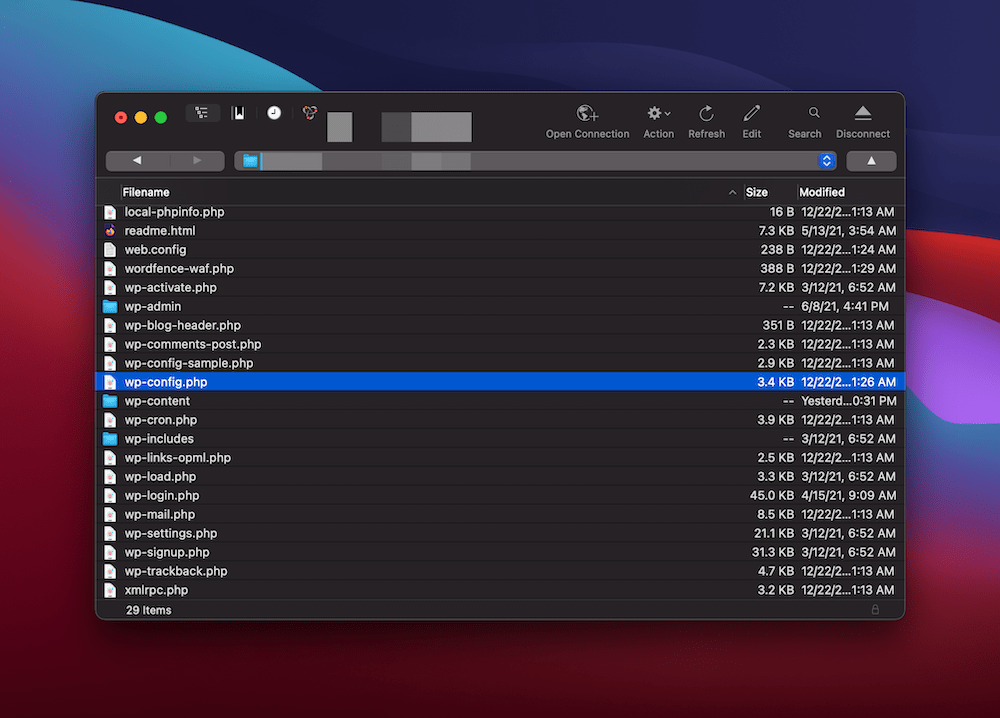
No entanto, se você executar vários sites em seu servidor, também poderá estar em um diretório com o nome do seu site. Quando estiver no lugar certo, procure o arquivo wp-config.php . Observe que também há um arquivo wp-config-sample.php , mas não é disso que você precisa.

Quando encontrar o arquivo, clique com o botão direito do mouse e selecione a opção para editar. Isso será diferente dependendo da sua solução SFTP, mas geralmente é difícil perder:
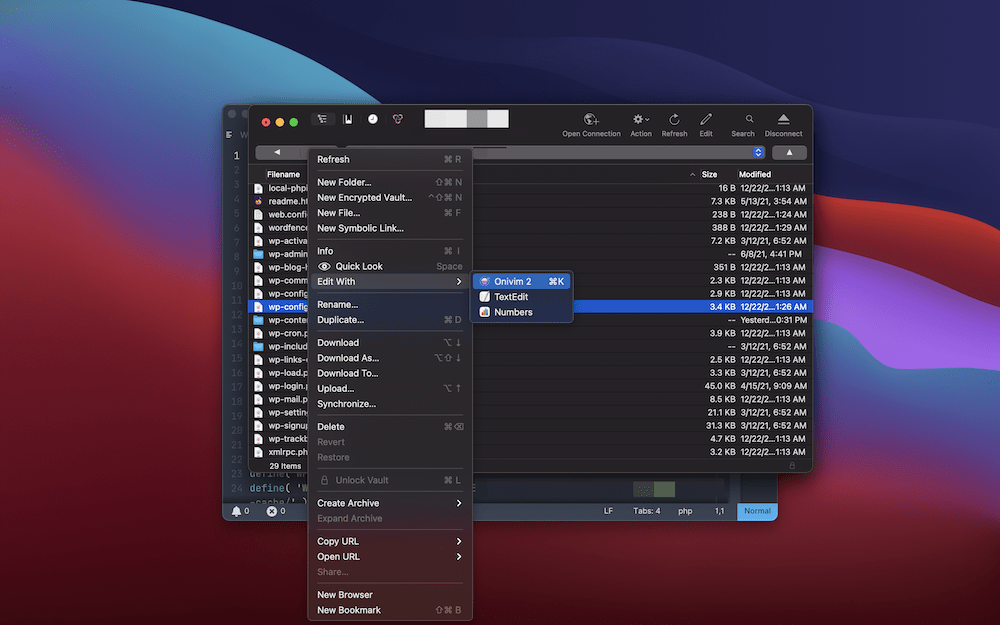
Depois que o arquivo estiver aberto, você deseja adicionar uma única linha para ativar o modo de depuração:
define( 'WP_DEBUG', true);
Digite isso acima da linha que diz /* That's all, stop editing! Happy blogging. */ /* That's all, stop editing! Happy blogging. */ /* That's all, stop editing! Happy blogging. */ . Depois de salvar suas alterações, o modo de depuração do WordPress está ativo. Você também pode adicionar mais linhas ao seu arquivo. Por exemplo, você pode criar um arquivo debug.log escrito dedicado com o seguinte:
define( 'WP_DEBUG_LOG', true );
No entanto, lembre-se de desabilitar WP_DEBUG usando o valor false em vez de true . Como alternativa, você pode remover as linhas relevantes de seu arquivo wp-config.php e salvar novamente suas alterações.
2. Use um plug-in dedicado para ativar o modo de depuração do WordPress
Você também pode usar um plug-in para ativar o modo de depuração. Isso torna o processo um pouco mais acessível se você não se sentir à vontade para bisbilhotar seus arquivos principais. Uma solução superior para isso é o WP Debugging:
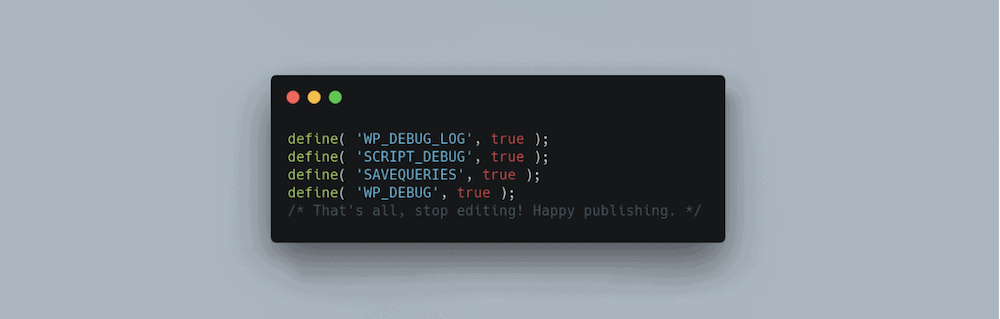
Depois de instalar e ativar o plug-in, ele já está funcionando. Ele habilita as seguintes 'constantes' dentro do seu wp-config.php :
define( 'WP_DEBUG', true ); define( 'WP_DEBUG_LOG', true ); define( 'SCRIPT_DEBUG', true ); define( 'SAVEQUERIES', true ); Você já usou as duas primeiras constantes. SCRIPT_DEBUG alterna o WordPress para usar as versões de desenvolvimento dos principais arquivos CSS e JavaScript. Em circunstâncias normais, o WordPress usará arquivos reduzidos, o que pode causar problemas em alguns casos raros. Isso não vai afetá-lo se você estiver caçando bugs, mas pode afetar se você for um desenvolvedor.
SAVEQUERIES também é uma constante focada no desenvolvedor que armazena consultas de banco de dados em um array global ( $wpdb->queries ). Ele armazenará a própria consulta, quanto tempo levou para ser executada e qual função a chamou. Ele também tem um impacto no desempenho, portanto, você deve ter isso em mente se usar o plug-in. Se o que foi dito acima significa pouco para você, saiba que não importará muito para sua experiência.
Depois de instalar o plug-in, você notará que também pode precisar instalar plug-ins adicionais:

Na verdade, eles não são necessários, a menos que você seja um desenvolvedor com uma tarefa específica a ser concluída.
As opções de plugin são mínimas, o que ajuda na usabilidade. Você pode encontrar as configurações no menu Ferramentas > Depuração WP no WordPress e há três opções:
- Habilite
WP_DEBUG. - Defina
WP_DEBUG_DISPLAYcomo falso. Isso mostrará ou ocultará os avisos em seu site, independentemente de seus erros de registro. - Alterne
WP_DISABLE_FATAL_ERROR_HANDLERpara verdadeiro. Se você não sabe o que isso significa, deve deixá-lo em paz, pois pode causar o WSoD com mais frequência.
Se você quiser ver o log, poderá fazê-lo através do menu Debug Quick Look :
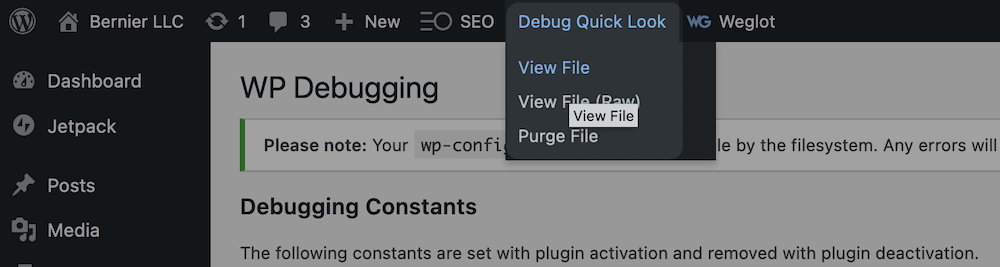
O plug-in é uma maneira prática de depurar seu site sem cavar seus arquivos principais, por isso vale a pena a instalação. Claro, você vai querer desinstalar o plugin ou desativar as opções depois de terminar, assim como o método manual.
Empacotando
A falha de um site WordPress é uma ocorrência rara ou, pelo menos, quando isso acontece, você pode corrigi-lo. A maioria dos principais erros se mostra por meio de um aviso em seu site ou por meio de uma página quando você carrega seu site. No entanto, existem muitos outros erros ou preocupações 'silenciosos' que você pode precisar saber, especialmente se você for um desenvolvedor.
Neste post, apresentamos duas maneiras de ativar o modo de depuração do WordPress. Aqui estão eles novamente:
- Abra seu arquivo wp-config.php usando SFTP e adicione algumas linhas de código.
- Instale um plugin como o WP Debugging e registre seus erros com uma abordagem sem complicações.
Você precisa usar o modo de depuração do WordPress e este post irá ajudá-lo? Deixe-nos saber na seção de comentários abaixo!
